Все способы:
Способ 1: Включение GPS
Для определения локации пользователя приложение использует модуль GPS, который предварительно нужно активировать.
Вариант 1: iPhone
Включить стандартную функцию определения местоположения на айфоне можно через системные параметры. Для этого необходимо перейти по пути «Настройки» — «Конфиденциальность» — «Службы геолокации», и перевести в активное положение соответствующий тумблер.
Подробнее: Как включить GPS на iPhone
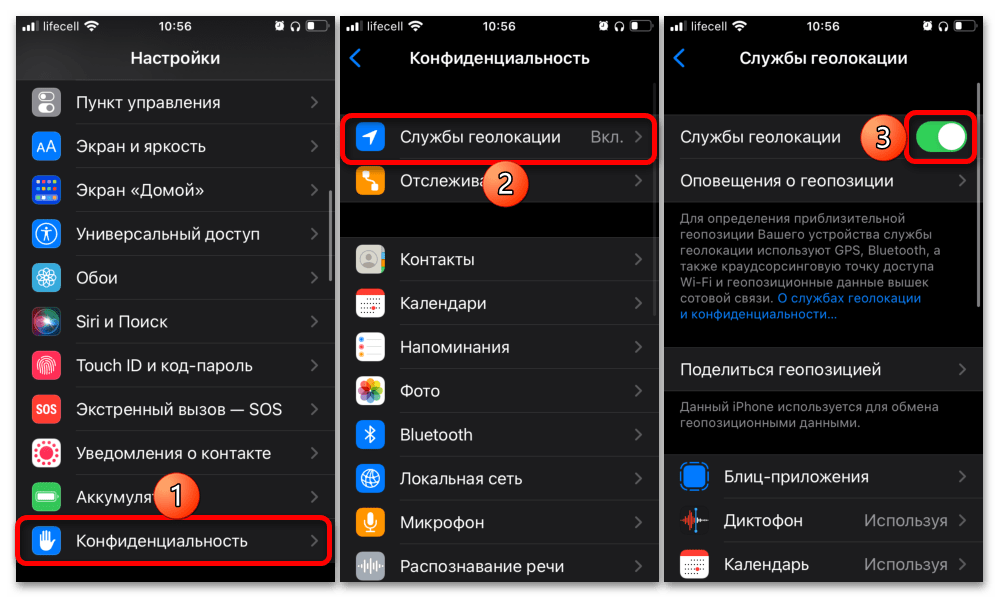
Вариант 2: Android
На абсолютном большинстве мобильных устройств с Андроид активировать геолокацию можно не только через системные параметры, но и через шторку – панель с элементами быстрого доступа, вызываемую свайпом от верхней границы экрана вниз. Значок, который необходимо касанием перевести в активное положение, в зависимости от версии ОС и/или оболочки от производителя может называться «Местоположение», «Локация» или как-то иначе, но максимально близко по смыслу.
Подробнее: Как включить GPS на Android
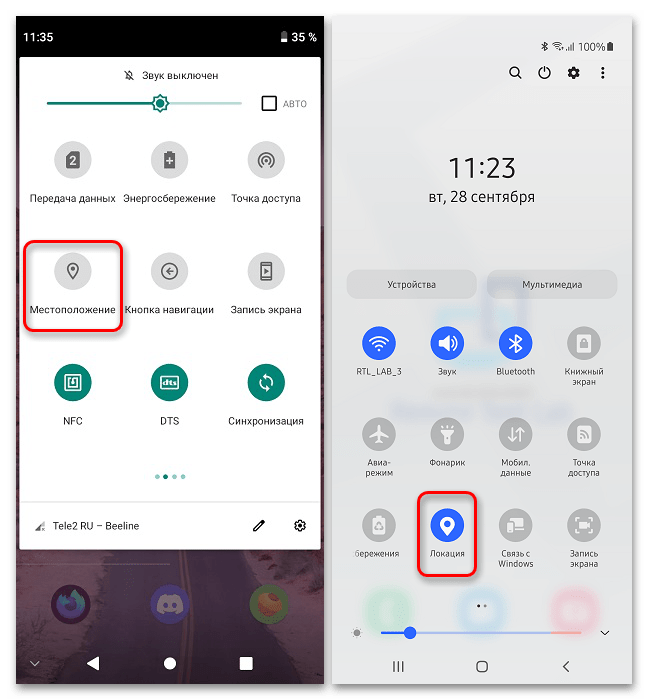
Примечание: Если искомый элемент отсутствует, его можно добавить самостоятельно, перейдя в режим редактирования панели. Потребуется отыскать соответствующий значок в нижней области и поместить его в верхнюю, основную.

Читайте также: Как включить GPS на Xiaomi
Способ 2: Выдача разрешений
Чтобы все функции приложения работали корректно, нужно выдать соответствующие разрешения.
Вариант 1: iPhone
Если необходимые для работы Яндекс.Навигатора разрешения не выдавались при его первичной настройке или доступ к местоположению был запрещен, исправить это можно в параметрах операционной системы.
- Откройте «Настройки» iOS и пролистайте их вниз, до блока со всеми установленными (сторонними) приложениями.
- Найдите в списке «Навигатор» и тапните по его наименованию.
- Коснитесь пункта «Геопозиция».
- Отметьте галочкой пункт «При использовании приложения» и убедитесь, что ниже активирован переключатель «Точная геопозиция».
- В качестве альтернативы можно воспользоваться параметрами конфиденциальности, рассмотренными нами в Способе 1. Перейдите по пути «Настройки» — «Конфиденциальность» — «Службы геолокации», найдите в списке установленных мобильных программ «Навигатор», нажмите по нему и выполните действия из предыдущего пункта текущей инструкции.
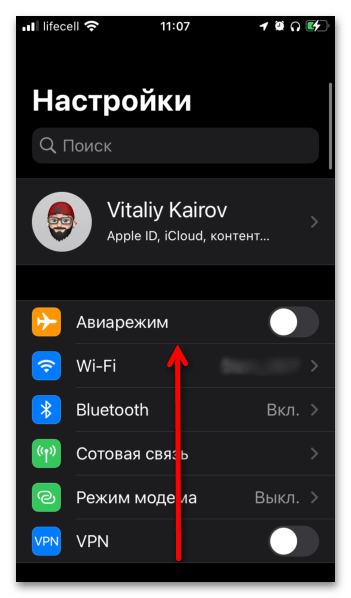
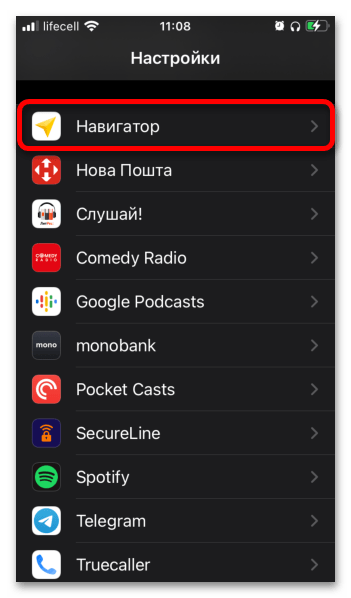
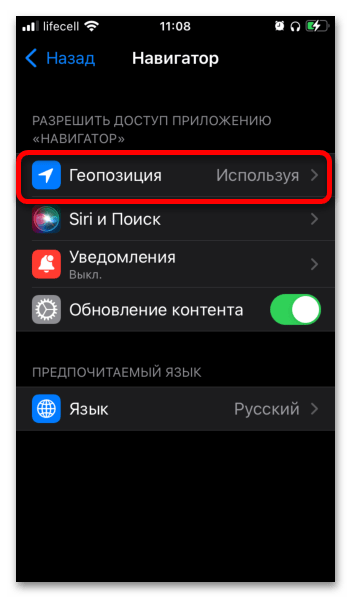
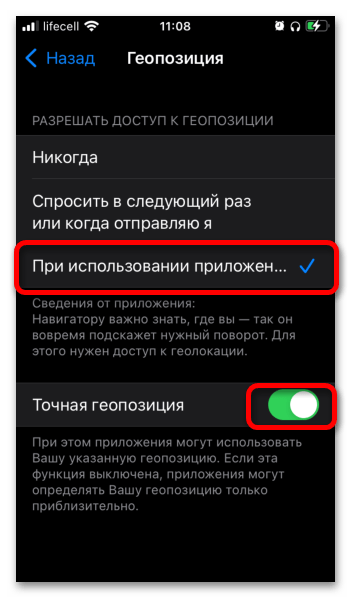
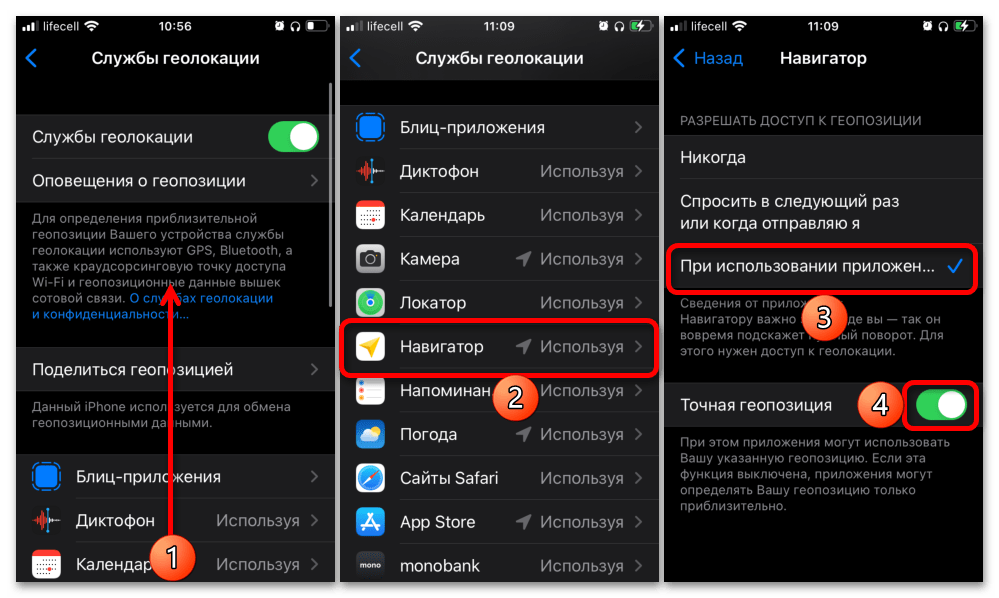
Вариант 2: Android
Ввиду того, что в разных версиях и вариациях (оболочках) ОС Андроид могут встречаться значительные различия в интерфейсе настроек, рассмотрим два примера решения нашей задачи
«Чистый» Android
Управление разрешениями мобильных программ производится через системные параметры смартфона.
- Запустите настройки девайса.
- Перейдите в раздел «Приложения и уведомления».
- Выберите «Яндекс.Навигатор» в списке недавно запущенных программ. Если его здесь нет, тапните «Показать все приложения».
- Нажмите на название этого софта.
- Откройте вкладку «Разрешения».
- Выдайте запрашиваемый доступ, переведя тумблеры вправо. После этого тапните «Ещё разрешения».
- Позвольте Навигатору получать и обрабатывать данные автомобиля, если нужно.
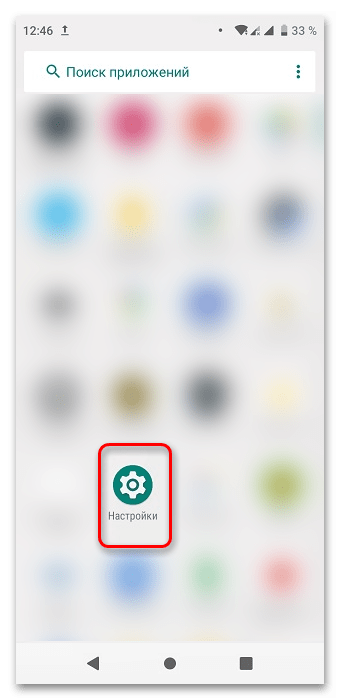
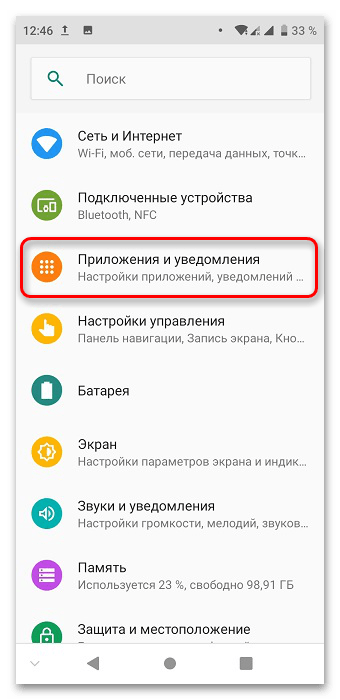
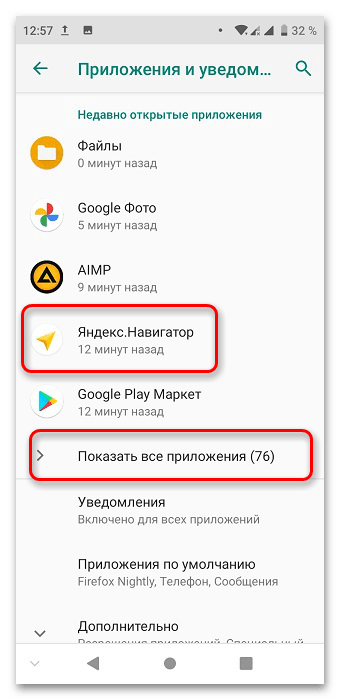
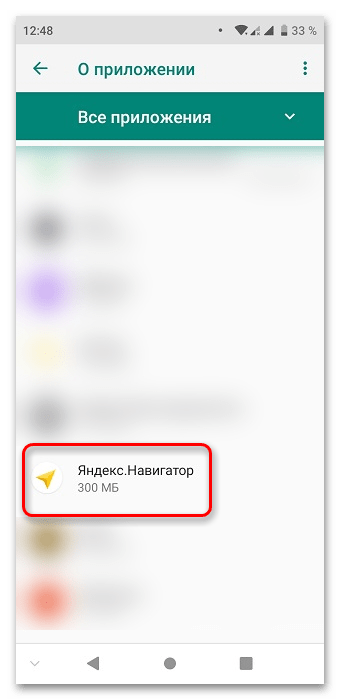
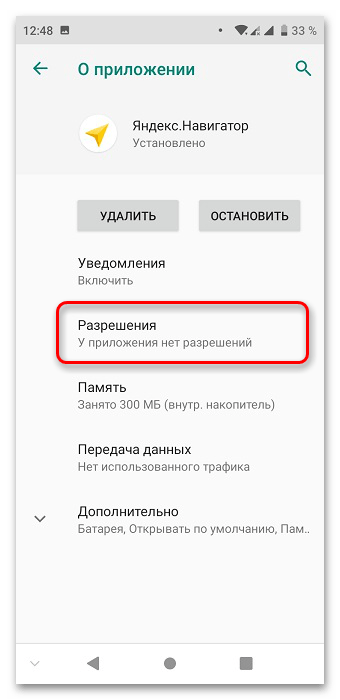
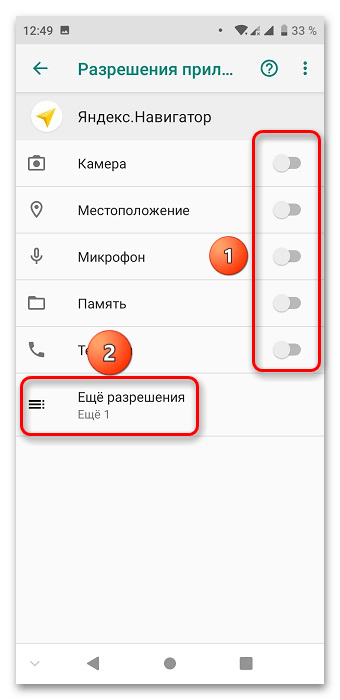
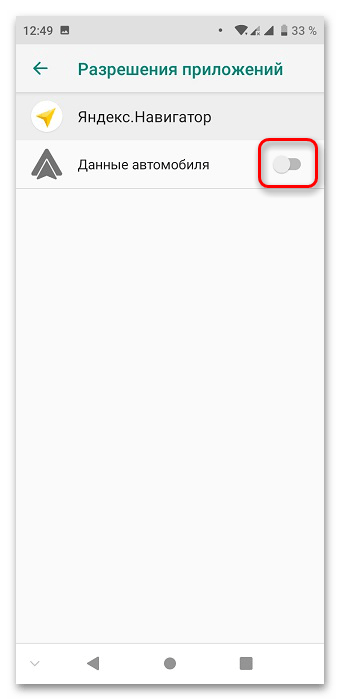
Сторонние оболочки (на примере Samsung One UI)
В прошивке Самсунга значительно переработан интерфейс системных параметров.
- Запустите «Настройки».
- Откройте категорию «Приложения».
- Найдите программу «Яндекс.Навигатор» и выберите её.
- Нажмите на блок «Разрешения».
- Посмотрите, что указано под строчкой «Запрещено», и тапните по названию разрешения.
- Отметьте пункт «Разрешить в любом режиме». Аналогично поступите с другими возможностями, к которым Навигатору требуется доступ.
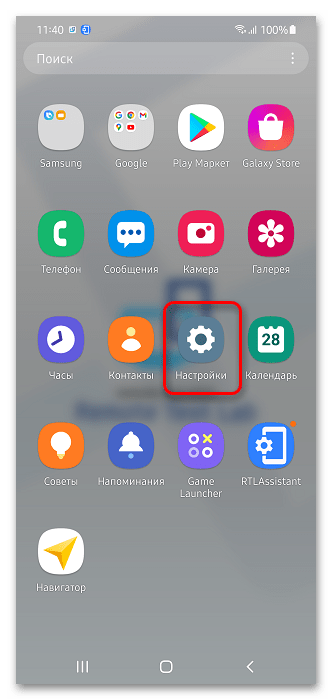
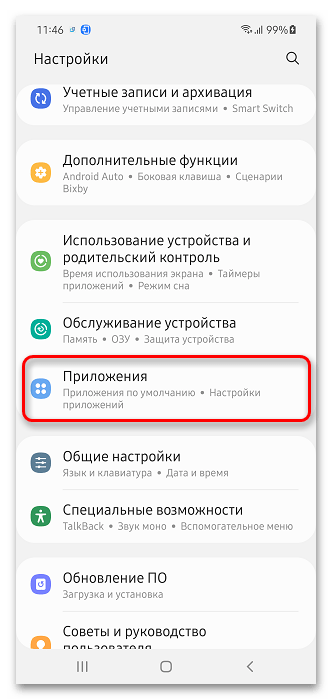
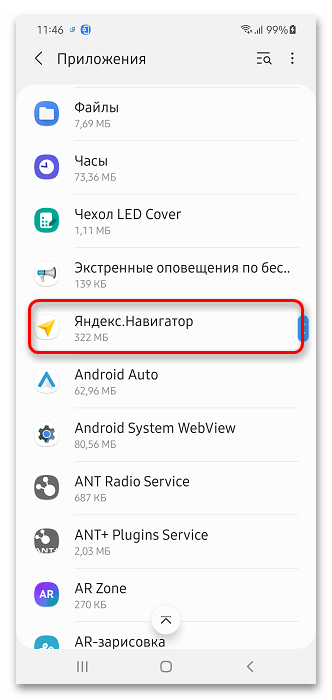
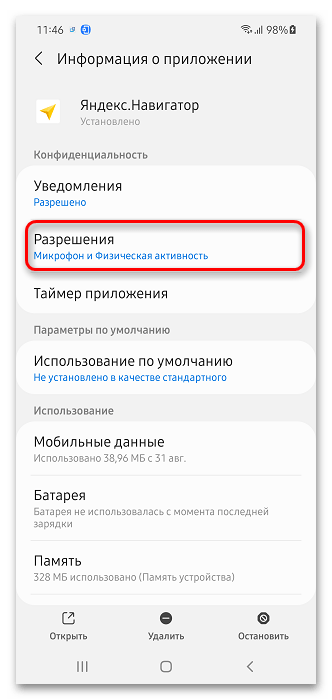
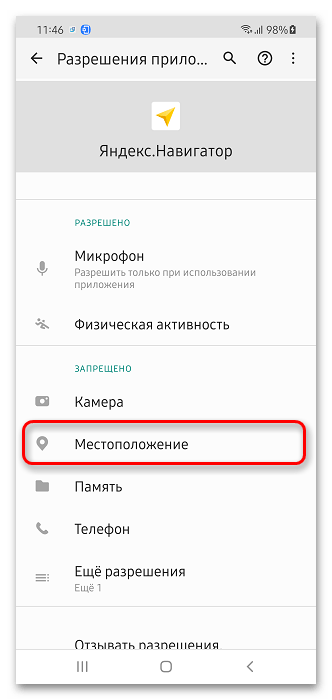
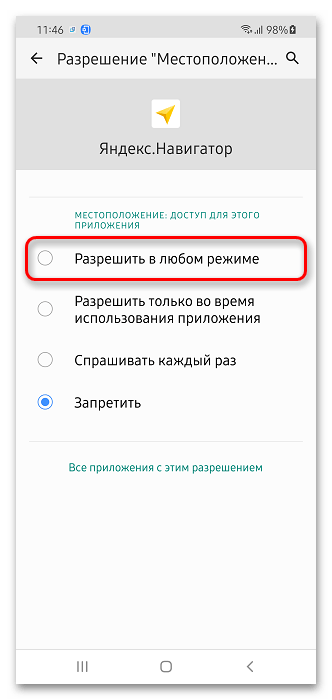
Способ 3: Обновление
Возможно, проблема вызвана ошибкой в исходном коде программы, которую допустили разработчики. Единственным решением в данном случае будет обновление, конечно, при условии, что таковое доступно в App Store или Google Play Маркете. В противном случае придется либо дождаться выхода новой версии, либо, наоборот, откатить текущую, что может быть реализовано исключительно на Android и будет рассмотрено далее.
Подробнее: Обновление приложения Яндекс.Навигатор

Способ 4: Установка старой версии (только Android)
Этот вариант исправления проблемы противоположен предыдущему, однако всё же работает: если раньше вы не сталкивались с проблемами при пользовании Яндекс.Навигатором, следует установить более старый релиз. К сожалению, это нельзя сделать средствами Google Play, поэтому вам понадобится самостоятельно найти сайт, где представлены старые версии приложений, загрузить подходящую и инсталлировать ее по следующей инструкции.
Подробнее: Установка APK на Android
Важно! Скачивая ПО не из магазина Google либо его официального аналога от производителя, вы рискуете безопасностью мобильного устройства и собственных данных. Ответственность за проблемы, которые могут возникнуть после этого, несете вы сами.
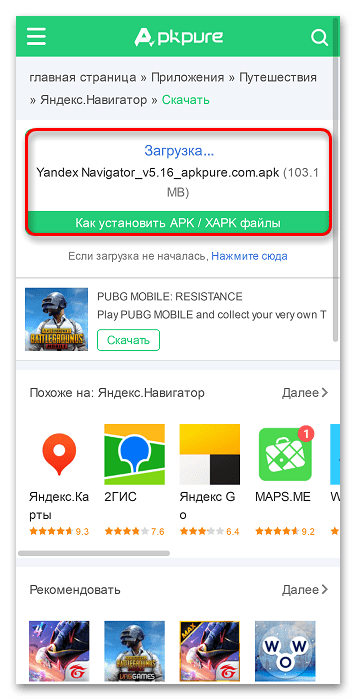
Дополнительно: Настройка звука
На нашем сайте есть статья о настройке звука в приложении Навигатора, которая наверняка будет полезна, если последний не озвучивает маршрут.
Подробнее: Включение звука в Яндекс.Навигаторе

В редких случаях может потребоваться выполнить более серьезные манипуляции, уже не с отдельной программой, а со всей мобильной ОС, о чем мы тоже писали ранее.
Подробнее: Исправление проблем со звуком на Android и iOS
 Наша группа в TelegramПолезные советы и помощь
Наша группа в TelegramПолезные советы и помощь
 lumpics.ru
lumpics.ru

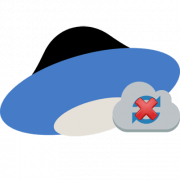

Задайте вопрос или оставьте свое мнение